在word文档中给汉字注音并标上声调
在Word里如何快速给文字添加拼音

在Word里如何快速给文字添加拼音
中国汉字多种多样,不可能每个人都认识所有的字,尤其是一些文化教育程度相对较低的地方,很多常用字都不会读,这样就给交流带来了极大麻烦,对于这样的情况,添加拼音就显得极为重要了。
下面店铺教大家给Word里的文字添加拼音的方法。
操作步骤
第一步:打开Word,输入几个汉字,然后选中这些汉字。
第二步:点击菜单栏--开始,然后单击字体标签里面的拼音按钮,也就是下图里面红色方框按钮。
第三步:在弹出的拼音指南设置框里面可以进行对齐方式,字体,字号的修改。
第四步:修改好之后点击确定,之前选中的汉字就加上了拼音。
怎么在word中加入拼音音调

怎么在word中加入拼音音调在word中加入拼音音调确实不常见,但作为教师以及教育有关的工作人员或者带孩子的全职妈妈,一定要知道的知识,孩子的学习就是从拼音音调开始,学习运用给你带来一些不必要的麻烦,下面下编就教你怎么在word中加入拼音音调。
希望对你有帮助!word中加入拼音音调的步骤首先打开word软件,如图所示我们来举一个例子,建立一个空白文档在,在word空白文档上打上“好好学习天天向上“八个字如图我们首先框选这八个大字”好好学习天天向上“点击开始工具栏,如图所示有一个拼音指南命令点开进去之后,如图所示,软件自动标注拼音,但是软件自动标注的拼音声调也许不符合我们所想要的结果,,那么我们就要修改,达到我们的目的想要改变哪个拼音的音调就直接点击拼音所在的哪一行,在最后点击一下,后边会出现一个小三角,点击进入,选择所要的拼音音调最后把拼音和字体的大小调整均称,直接缩小或者扩大拼音,如图所示word画图的方法步骤打开需要编辑的word文档,选择插入工具。
插入工具在word的菜单栏中,也可以进行右击调用出来。
在菜单栏中选择插入,在选择形状,如下图所示选择形状工具,在下拉列表中选择新建绘图画布工具。
在点击形状后会出现很多的选项,这时只需点击最后一个即可,因为我们需要自己进行形状的绘画,那么就要新建一个画布来进行绘画。
在新建的画布上进行画图即可。
在进入画布后,在菜单栏的第一个位置会出现一个工具栏,里面放有各种已经为我们准备好的工具,我们只要点击相应的工具即可使用它进行图像的绘画。
调整图形的大小我们可以根据自己的需要进行调整。
调整的方法点击四条边上的控制点即可进行调整,点击其他位置是没有用的。
在工具中点击边框上的下拉列表,形状颜色填充,在中间位置的颜色花画板中我们可以对话好的图形进行上色。
Word文档怎么添加拼音给文字注音
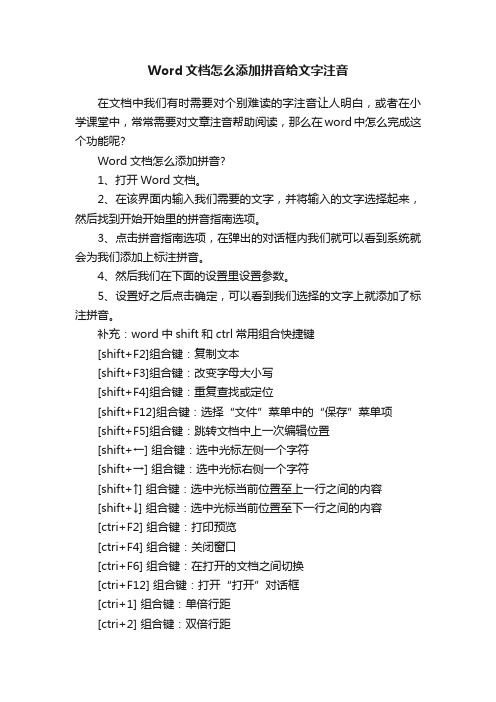
Word文档怎么添加拼音给文字注音在文档中我们有时需要对个别难读的字注音让人明白,或者在小学课堂中,常常需要对文章注音帮助阅读,那么在word中怎么完成这个功能呢?Word文档怎么添加拼音?1、打开Word文档。
2、在该界面内输入我们需要的文字,并将输入的文字选择起来,然后找到开始开始里的拼音指南选项。
3、点击拼音指南选项,在弹出的对话框内我们就可以看到系统就会为我们添加上标注拼音。
4、然后我们在下面的设置里设置参数。
5、设置好之后点击确定,可以看到我们选择的文字上就添加了标注拼音。
补充:word中shift和ctrl常用组合快捷键[shift+F2]组合键:复制文本[shift+F3]组合键:改变字母大小写[shift+F4]组合键:重复查找或定位[shift+F12]组合键:选择“文件”菜单中的“保存”菜单项[shift+F5]组合键:跳转文档中上一次编辑位置[shift+←] 组合键:选中光标左侧一个字符[shift+→] 组合键:选中光标右侧一个字符[shift+↑] 组合键:选中光标当前位置至上一行之间的内容[shift+↓] 组合键:选中光标当前位置至下一行之间的内容[ctri+F2] 组合键:打印预览[ctri+F4] 组合键:关闭窗口[ctri+F6] 组合键:在打开的文档之间切换[ctri+F12] 组合键:打开“打开”对话框[ctri+1] 组合键:单倍行距[ctri+2] 组合键:双倍行距[ctri+5] 组合键:1.5倍行距[ctri+O] 组合键:段前添加一行间距[ctri+A] 组合键:全选[ctri+B] 组合键:字符变为粗体[ctri+C] 组合键:复制[ctri+shift+D] 组合键:分散对齐[ctri+E] 组合键:段落居中[ctri+F] 组合键:查找[ctri+G] 组合键:定位[ctri+H] 组合键:替换[ctri+I] 组合键:字符变为斜体[ctri+J] 组合键:两端对齐[ctri+K] 组合键:超级连接[ctri+L] 组合键:左对齐[ctri+N] 组合键:新建文档[ctri+M] 组合键:左侧段落缩进[ctri+O] 组合键:打开文档[ctri+P] 组合键:打印[ctri+Q] 组合键:插入点所在行向左移动一个字符[ctri+Q] 组合键:取消段落格式[ctri+R] 组合键:右对齐[ctri+S] 组合键:保存[ctri+T] 组合键:创建悬挂缩进[ctri+U] 组合键:为字符添加下划线[ctri+V] 组合键:粘贴[ctri+W] 组合键:[ctri+X] 组合键:剪贴[ctri+Shift+Z] 组合键:格式清除[ctri+ shift] 组合键:输入法转换[ctri+F8] 组合键:打开“宏”的对话框[ctri+空格] 组合键:中、西文转换[ctri+Enter] 组合键:插入分页符[ctri+ shift+M] 组合键:取消左侧段落缩进[ctri+ shift+F12] 组合键:选择“文件”菜单中的“打印”菜单项[ctri+ shift+F] 组合键:改变字体[ctri+ shift+P] 组合键:改变字号[ctri+ shift+>] 组合键:增大字号[ctri+ shift<] 组合键:减小字号[ctri+ shift+]] 组合键:逐磅增大字号[ctri+ shift+[] 组合键:逐磅减小字号[ctri+ shift+C] 组合键:复制格式[ctri+ shift+V] 组合键:粘贴格式[ctri+ shift+T] 组合键:减小悬挂缩进量[ctri+ Enter] 组合键:插入分页符[ctri+ shift+←] 组合键:将光标移到单词开始处[ctri+ shift+→] 组合键:将光标移到单词结尾处[ctri+ shift+↑] 组合键:将光标移到段首[ctri+ shift+↓] 组合键:将光标移到段尾相关阅读:word冷门但实用方法技巧1、如何快速选中文字按住Ctrl键,可以选中不连续的多个文字。
如何给汉字加拼音和声调

如何给汉字加拼音和声调
第一步选中要加拼音和声调的汉字,执行菜单“格式”?“中文版式”?“拼音指南”
第二步在弹出的“拼音指南”对话框中输入对应汉字的拼音,单击“确定”按钮,关闭拼音指南对话框,如下图所示
第三步给每个汉字拼音加声调。
单击输入法右侧“设置”按钮,在弹出的下拉菜单中选择“软键盘”?“拼音符号”打开“拼音符号软键盘”,再次执行菜单“格式”-------“中文版式”-----“拼音指南”,用“拼音符号软键盘”中对应字母替换加声调的字母,操作如下图所示:
打开拼音符号软件盘修改加声调的字母修改结果如下所示:
中zhōng市shì。
Word中输入拼音的方法

Word 中输入拼音的方法
方法一: Word 中输入能跟在文字后面显示的拼音 非常很简单。打开微软输入法的:软键盘…… 然后在选择菜单选择软键盘 - 拼音字母…… āáǎà ōóǒò êēéěè īíǐì ūúǔù ǖǘǚǜü 在智能ABC 输入法状态下,输入“V8”然后在列表中选择即可。 再试试输入“V”和其它数字的组合,你会有更多的惊喜哦。 方法二: 教你如何在Word 中输入汉语拼音声调 在Word 软件中可以轻松的实现各类文本的录入工作。但遇到一些特殊的符号时,比如数学运算符号、特 殊的阿拉伯符号等,又该如何输入呢? 在Word 中,汉语拼音的音调是被当作特殊符号来看待的。点击插入→特殊符号,再点击拼音,打开插入 特殊符号的拼音项对话框;然后在对话框中选 择相应音调的拼音字母,点击确定,就输入音调了 具体操作是:首先在Word 窗口中用英文输入法输入汉语拼音,如”声调”的拼音是:shengdiao,在输入 声调的字母时按上面的方法插入特殊符号,或 者首先输入全部拼音,然后选定要加入声调的字母, 按上面的方法点击e 的第1 声,也就是第9 个,再用相同的方法输入i 的第4 声,就给汉语拼音加上了声 调。 Shēngdìao 以上是利用Word 软件的特殊符号功能输入音调,如果是在记事本中就无法输入了。 方法三: 选中要输入拼音的文字,再用“格式”---“中文版式”---“拼音指南”就可以了,其中有一个“组合” 按 钮,可心全部显示为一个域,在其中我们还可以有“CTRL+C/V”来复制/粘贴其中想要的文字,例如我 们 想只要拼音,而不要文字,那我们可以选中所有的拼音,再复制/粘贴。“xuǎn zhòng yào shū r ù pīn yīn” 方法四: Word 中输入能跟在文字后面显示的拼音 Word 2003 的拼音指南只能生成上下型的拼音格式,而有时我们也需要使用一些跟在文字后面的拼音, 这该怎么做呢? 笔者今天给朋友们介绍一个好方法,可以很轻易地让Word 输出这种拼音来。 1. 首先还是将要注音的几个字输入到Word 中,然后全选,并执行“格式”菜单→“中文版式→拼音 指南”命令给它们加上拼音 2. 随后再全选这些文字,并执行“编辑”菜单→“复制”命令 3. 点击“插入”菜单→“图片→艺术字”,并随便选择一个艺术字样式进入编辑窗口。按下Ctrl+V 键 将刚刚复制的带拼音文字粘贴到艺术字编辑器中 4. 此时我们就会发现拼音已经横向排列了,这时再选中3 窗口中的所有文字,然后用Ctrl+C 先复制 下来,再点“取消”按钮关闭艺术字编辑器,最后执行“编辑”菜单→“粘贴”命令即可成功生成横向格 式拼音了(有的版本可能会出现括号,那也好办,选择所有的文字,再用“查找/替换”功能删除所有的 不 要的字符就可以了)。 【小提示】 由于在艺术字窗口中没有相应的复制与粘贴按钮,因此本文在这里使用了快捷键,其中, Ctrl+C 代表复制功能,而 Ctrl+V 则代表粘贴功能。
唐诗注音及排版

Word 2007为文字标注汉语拼音方法为了帮助孩子学习唐诗,前些日子我整理了一些唐诗并做了注音。
但毕竟整理好的内容还是少,且不能满足更多家长要求,很多家长问我怎样在文档中为唐诗注音并排版打印。
为此,我整理了在word2007中注音排版的方法,供广大家长参考。
第一步,将唐诗的汉子在word中排好版,因为是为了方便孩子学习,所以建议每页放2首唐诗(每天可以只让孩子看一页或者让他学这2首),用二号字。
汉字之间保留1至2个空格,给拼音留出空间,以便排版。
第二步,全选汉字,然后在word2007中开始菜单下,找到这个图标单击,出现拼音指南对话框,在对话框中选择拼音字体为宋体(拼音间距较紧凑),字号选16磅即可。
第三步,添加上拼音后的文字受拼音影响无法对齐,影响美观。
将四句诗的正文全部选中,然后在“插入”菜单下点击表格下的“三角符号”,弹出菜单后选择,格内上下左右均居中(选中表格内容后,右键菜单选择单元格对齐方式),然后隐藏表格边框(选中表格后,在开始菜单下选择点击三角符号,弹出菜单选择),最后使表格整体居中即可。
详见下页例子。
例:静 夜 思 李 白床 前 明 月 光 , 疑 是 地 上 霜 。
举 头 望 明 月 , 低 头 思 故 乡 。
静jìng 夜y â 思s ī 李l ǐ 白bái 床chuáng 前qián 明míng 月yuâ 光guāng , 疑y í 是shì 地d ì 上shàng 霜shuāng 。
举j ǔ 头tóu 望wàng 明míng 月y uâ , 低d ī 头tóu 思s ī 故g ù 乡xiāng。
word录制宏为整篇word文档加拼音标注的方法

打印一篇童话,突然想到如果为童话加上标音会更适合小孩阅读,就试图为整篇文档加拼音标注,但结果令我失望,微软的word加拼音有字数限制,每次只能为几十个字加拼音标注,如果以这种方式为一篇几千字的童话加拼音,工作量将会令人无法忍受。
为此,我决定为word加一个简单的宏命令,令这个工作简单化。
由于对word宏命令不太熟悉,我将个任务分解为三部分,第一,了解光标的移动指令;第二,了解加拼音的命令;第三,对排版进行一些美化调整。
第一点并不复杂,简单录制一个宏,移动一下光标,就很清楚地看到移动的指令了。
Selection.MoveRightunit:=wdCharacter,Count:=1,Extend:=wdExtend接下来,我在msdn简单浏览了一下selection对象以及一些move前缀的方法,初步了解了一些移动的指令。
第二点,我右键点了下菜单,在自定义菜单中找了“拼音标准”对应的命令FormatPhoneticGuide,以此为关键字进行搜索,很快就得到了在宏中使用的简单调用方法,但这个方法我觉得不科学,如果有软件处理响应时间跟不上,很容易就会崩溃,但没找到更好的方法:SendKeys"{enter}",2‘模拟键盘输入,2是等待时间,因为加拼音标注的对话框调用在后面,为了正确向它发出回车键信息,要等几秒,事实上这个值越大越安全,但等待时间太长会影响程序的运行效率,这个方法我认为不太好,但没有找到FormatPhoneticGuide的其它信息,也就将就使用这个笨方法了!Application.RunMacroName:="FormatPhoneticGuide"第三点,为了让加了拼音后的文字容易阅读,我决定每个字之间都加上一个空格,否则的话,拼音全挤在一起,会令小孩在拼读时迷惑,这相当简单,录制一个宏,就按一下键盘箭头右移动,然后打个空格就好了,在程序中可以将这个动作循环一下。
在WordWPS中为汉字标注汉语拼音时应注意的问题

在WordWPS中为汉字标注汉语拼音时应注意的问题在Word/WPS中为汉字标注汉语拼音时应注意的问题:1、汉语拼音字体问题:在Word/WPS中为汉字标注汉语拼音时,如果用系统自带的字体,会出现两个问题,一是a、g两个字母不符合汉语拼音字体要求,看着也很别扭。
如:二是字体不美观、高低不一致、间隔不均匀,特别是遇到l、j、i 三个字母,会出现字母间隔稀疏不匀的问题,显得很不紧凑,如:解决的办法:下载一个汉语拼音字体,安装到系统字体库中,这样在为汉字加注拼音时,选择汉语拼音(见图)就不会出现以上问题了。
再看前面的几个字,加注标准的汉语拼音字体后,就非常漂亮了:用汉语拼音字体为白居易的《赋得古原草送别》加注汉语拼音2、多音字问题:在用Word/WPS为汉字标注汉语拼音时,多音字最容易出现拼音标注错误。
如常见的多音字:长、乐、行、降、单、省、着等;还有一些汉字读音有两个甚至三个声调,如:间(一声、四声)、种(三声、四声)、中(一声、四声)、当(一声、四声)、应(一声、四声)等。
3、“一”和“不”字的变调问题“一”的本调是一声,它在单独使用、用在词句末尾或作为序数“第一”的省略时,仍读一声。
例如:一、二十一、第一、初一、一班。
但在下面几种情况下,“一”会发生变调现象:1)在四声前念二声。
例如:一样,一下子、一座、一位、一次、一块儿。
2)在一声、二声、三声字前念四声。
例如:大吃一惊、一般、一年、一门、一口、一起、一种。
3)夹在重叠动词中间时念轻声。
例如:试一试、想一想、看一看。
4)用在动词、形容词与量词中间一般也读轻声。
例如:去一趟、认识一下儿、好一点儿、贵一些。
4、轻声问题轻声现象跟前后语音环境﹑音的高低﹑长短和音质都有一定关系,跟语法也有密切关系,有时还有辨别词义的作用。
如普通语中的“了﹑着﹑的”等虚词和做后缀的“子﹑头”等字都念轻声。
有些双音词的第二字也念轻声,如“罗卜”的“卜”,“地方”的“方”。
在word中输入汉语拼音和国际音标的方法
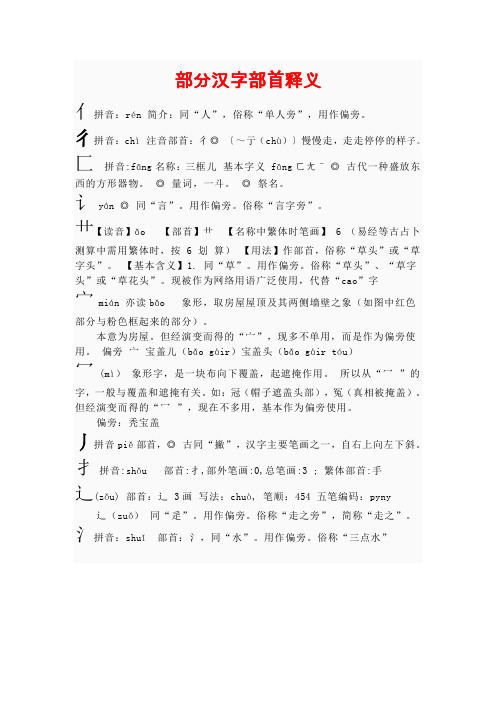
部分汉字部首释义亻拼音:rén 简介:同“人”,俗称“单人旁”,用作偏旁。
彳拼音:chì 注音部首:彳◎〔~亍(chù)〕慢慢走,走走停停的样子。
匚拼音:fāng名称:三框儿基本字义fāngㄈㄤˉ ◎ 古代一种盛放东西的方形器物。
◎ 量词,一斗。
◎ 祭名。
讠yán ◎ 同“言”。
用作偏旁。
俗称“言字旁”。
艹【读音】ǎo【部首】艹【名称中繁体时笔画】 6 (易经等古占卜测算中需用繁体时,按 6 划算)【用法】作部首,俗称“草头”或“草字头”。
【基本含义】1. 同“草”。
用作偏旁。
俗称“草头”、“草字头”或“草花头”。
现被作为网络用语广泛使用,代替“cao”字宀mián 亦读bǎo 象形,取房屋屋顶及其两侧墙壁之象(如图中红色部分与粉色框起来的部分)。
本意为房屋。
但经演变而得的“宀”,现多不单用,而是作为偏旁使用。
偏旁宀宝盖儿(bǎo gàir)宝盖头(bǎo gàir tóu)冖(mì)象形字,是一块布向下覆盖,起遮掩作用。
所以从“冖”的字,一般与覆盖和遮掩有关。
如:冠(帽子遮盖头部),冤(真相被掩盖)。
但经演变而得的“冖”,现在不多用,基本作为偏旁使用。
偏旁:秃宝盖丿拼音piě部首,◎古同“撇”,汉字主要笔画之一,自右上向左下斜。
扌拼音:shǒu部首:扌,部外笔画:0,总笔画:3 ; 繁体部首:手辶(zǒu) 部首:辶 3画写法:chuò, 笔顺:454 五笔编码:pyny 辶(zuǒ)同“辵”。
用作偏旁。
俗称“走之旁”,简称“走之”。
氵拼音:shuǐ部首:氵,同“水”。
用作偏旁。
俗称“三点水”甲骨文忄xīn 同“心”,用作偏旁。
俗称“竖心旁”,简称“竖心”。
1997年8月第1版的《现代汉语通用字笔顺规范》对“忄”笔顺的说明是:左点、右点、竖。
阝拼音:fǔ释义:①同"阜"。
“阜”的本义是土山,原始山坡的象形。
WORD中轻松调出拼音的声调的多种方法
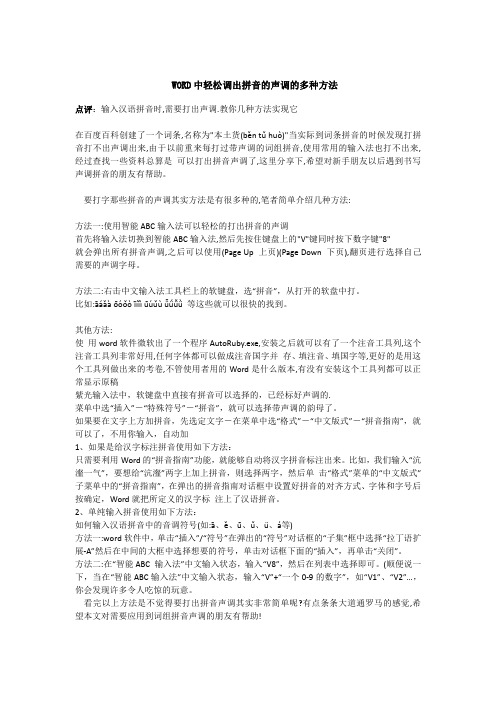
WORD中轻松调出拼音的声调的多种方法点评:输入汉语拼音时,需要打出声调.教你几种方法实现它在百度百科创建了一个词条,名称为"本土货(běn tǔhuò)"当实际到词条拼音的时候发现打拼音打不出声调出来,由于以前重来每打过带声调的词组拼音,使用常用的输入法也打不出来,经过查找一些资料总算是可以打出拼音声调了,这里分享下,希望对新手朋友以后遇到书写声调拼音的朋友有帮助。
要打字那些拼音的声调其实方法是有很多种的,笔者简单介绍几种方法:方法一:使用智能ABC输入法可以轻松的打出拼音的声调首先将输入法切换到智能ABC输入法,然后先按住键盘上的"V"键同时按下数字键"8"就会弹出所有拼音声调,之后可以使用(Page Up上页)(Page Down下页),翻页进行选择自己需要的声调字母。
方法二:右击中文输入法工具栏上的软键盘,选“拼音”,从打开的软盘中打。
比如:āáǎàōóǒòīíǐìūúǔùǖǘǚǜ等这些就可以很快的找到。
其他方法:使用word软件微软出了一个程序AutoRuby.exe,安装之后就可以有了一个注音工具列,这个注音工具列非常好用,任何字体都可以做成注音国字并存、填注音、填国字等,更好的是用这个工具列做出来的考卷,不管使用者用的Word是什么版本,有没有安装这个工具列都可以正常显示原稿紫光输入法中,软键盘中直接有拼音可以选择的,已经标好声调的.菜单中选“插入”-“特殊符号”-“拼音”,就可以选择带声调的韵母了。
如果要在文字上方加拼音,先选定文字-在菜单中选“格式”-“中文版式”-“拼音指南”,就可以了,不用你输入,自动加1、如果是给汉字标注拼音使用如下方法:只需要利用Word的“拼音指南”功能,就能够自动将汉字拼音标注出来。
比如,我们输入“沆瀣一气”,要想给“沆瀣”两字上加上拼音,则选择两字,然后单击“格式”菜单的“中文版式”子菜单中的“拼音指南”,在弹出的拼音指南对话框中设置好拼音的对齐方式、字体和字号后按确定,Word就把所定义的汉字标注上了汉语拼音。
在word中输入汉语拼音和国际音标的方法
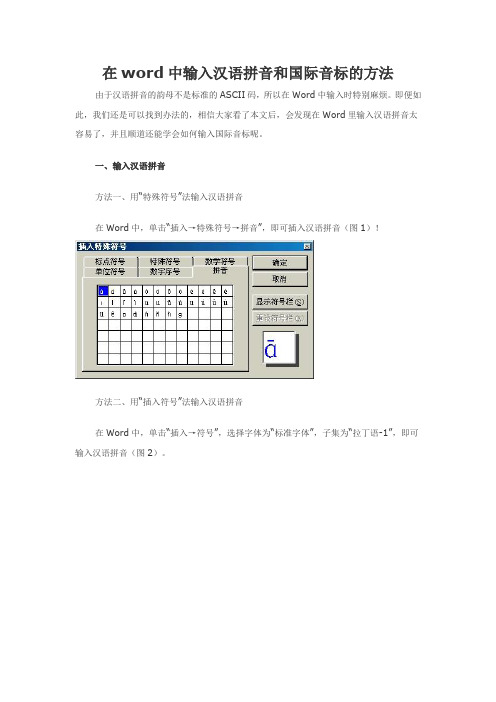
在word中输入汉语拼音和国际音标的方法由于汉语拼音的韵母不是标准的ASCII码,所以在Word中输入时特别麻烦。
即便如此,我们还是可以找到办法的,相信大家看了本文后,会发现在Word里输入汉语拼音太容易了,并且顺道还能学会如何输入国际音标呢。
一、输入汉语拼音方法一、用“特殊符号”法输入汉语拼音在Word中,单击“插入→特殊符号→拼音”,即可插入汉语拼音(图1)!方法二、用“插入符号”法输入汉语拼音在Word中,单击“插入→符号”,选择字体为“标准字体”,子集为“拉丁语-1”,即可输入汉语拼音(图2)。
方法三、用软键盘输入汉语拼音在Word中选择某一输入法,以微软拼音输入法为例,点击“输入法状态”上的“功能设置”,再选择“选软键盘”→“拼音”,会出现一个软键盘,其中就有你想要的汉语拼音,你只要轻点几下鼠标就行了。
以输入“网迷的汉语拼音”为例,你会发现非常的简单:wǎng mí网迷方法四、利用“自动更正”功能来输入汉语拼音先新建文档,并在“插入”→“符号”菜单中输入所有带音标的汉语拼音韵母,此工作作为以后复制粘贴之用。
单击“工具”菜单中的“自动更正”,在弹出的菜单中去掉“句首字母大写”的“√”。
然后先在“替换”栏中输入“`al”,再在“替换为”栏中通过复制粘贴填入ā(图3),单击“添加”按钮。
这样就完成了替换过程。
依次类推,直至全部替换完,点击“确定”退出。
以后要输入的时候就可以直接输入“`al”,然后按空格键即可。
注:al前的符号可以是任意的。
方法五、利用Word XP的拼音指南功能选中需注拼音的汉字,执行“格式→中文版式→拼音指南”命令,此时会弹出一个拼音指南对话框,设定拼音注释的格式,单击“确定”即可为汉字注上拼音。
注:只有中文版的Word XP才有此功能。
以上介绍的方法不能输入国际音标,所以并不是最好的方法,下面再来看看更高级的手段。
二、输入国际音标和汉语拼音方法六、到装有WPS 2000/XP的机器上拷贝一个名为“Ksphonet.ttf”的文件,该文件在系统的fonts文件夹中,文件大小为23.8K。
Word文档如何标注拼音

如何标注拼音、加着重号期末要出试卷了,有一些小技巧与大家分享如何给汉字加着重号?选中要加着重号的文字,点菜单栏”格式“--字体--着重号,确定即可。
如何给汉字加拼音?方法一:自己输入拼音。
如:户头(h ù tou ) 斧头(f ŭ tou )输入拼音字母我们只要把输入法转为英文状态即可,声调输入步骤:单击插入→选择符号→符号文本框内的字体下拉菜单中选择:普通文本:子集下拉菜单中选择:拉丁语扩充-A ,再找到你需要的音单击右下角“插入”即可。
方法二:电脑自动加入拼音。
如果你的电脑中有一篇文章,或网上下篇一篇文章想练习普通话。
如:《春》c h ūn 朱自清zh ūz ìq īng 盼望p ànw àng 着zhe ,盼望p ànw àng 着zhe ,东风d ōngf ēng 来l ái 了l e ,春天ch ūnti ān 脚步ji ǎob ù近j ìn 了l e 。
一切y íqi è都d ōu 像xi àng 刚g āng 睡醒shu ìx ǐng 的d e 样子y àngz ǐ,欣欣然x īnx īnr án 张开zh āngk āi 了l e 眼y ǎn。
步骤为:选定要加入拼音的文字→单击格式菜单→选择中文版式→拼音指南→你可以根据自己的喜爱与习惯设置拼音指南里的格式如对齐方式为中,字号设大点(11-14)容易看清楚一些,预览看效果,满意为止。
怎样在word 里面添加数学公式公式?首先确认你已经安装了office 里面的公式编辑器组件,然后在“插入”——〉“对象”里面找到公式编辑器3.0,打开之后就有出来了,选择你要插入的公式的类型,比如分子式还是函数式等,在相应的位置填上数字就可以了,如果没有公式编辑器就要安装,把你安装office 的光盘放进光驱,出来安装界面的时候选择添加/删除组件,然后在扶助功能选项里面找到“公式编辑器”,右键选择在本机运行,然后下一步就可以了。
怎样用word制作拼音四线三格,并输入带声调的拼音?
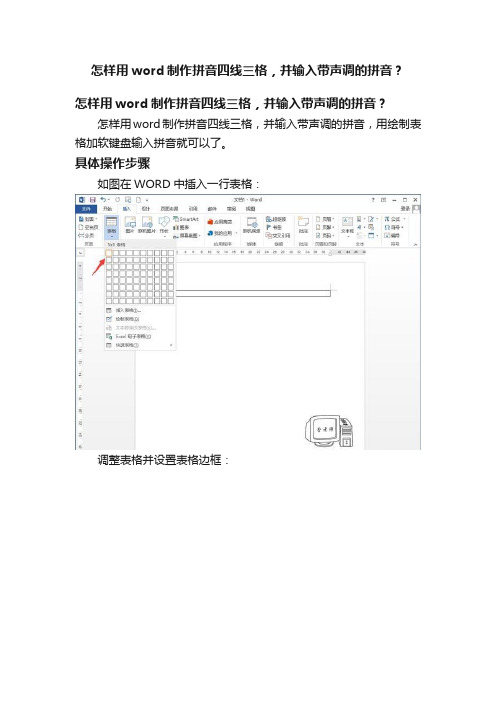
怎样用word制作拼音四线三格,并输入带声调的拼音?
怎样用word制作拼音四线三格,并输入带声调的拼音?
怎样用word制作拼音四线三格,并输入带声调的拼音,用绘制表格加软键盘输入拼音就可以了。
具体操作步骤
如图在WORD中插入一行表格:
调整表格并设置表格边框:
设置边框色:
打开输入法的软键盘,选拼音输入:
在插入中选形状,直线:
绘制两个横线,完成操作:
怎样用word制作拼音四线三格并输入带声调的拼音操作演示完成。
头条号:李老师电脑教学课堂
简单实用,清晰明了,专门系统讲解电脑知识,软件使用技巧,欢迎关注。
李老师简介:创办电脑学校,专职从事电脑教学二十余年。
解决在Word中为汉子插入拼音及音标的问题的方法
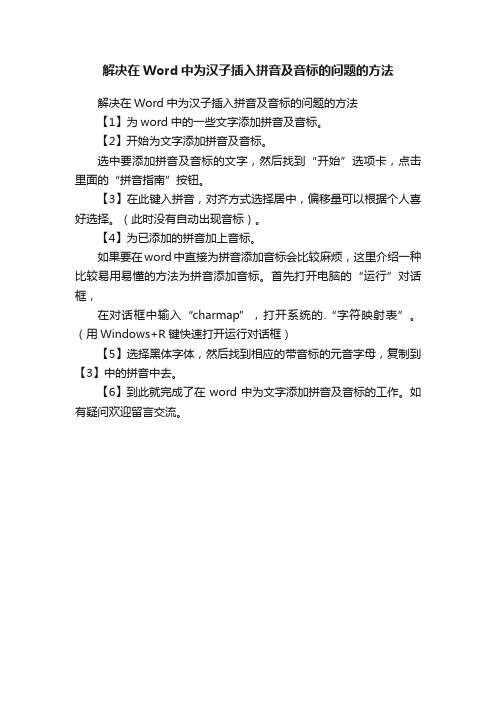
解决在Word中为汉子插入拼音及音标的问题的方法
解决在Word中为汉子插入拼音及音标的问题的方法
【1】为word中的一些文字添加拼音及音标。
【2】开始为文字添加拼音及音标。
选中要添加拼音及音标的文字,然后找到“开始”选项卡,点击里面的“拼音指南”按钮。
【3】在此键入拼音,对齐方式选择居中,偏移量可以根据个人喜好选择。
(此时没有自动出现音标)。
【4】为已添加的拼音加上音标。
如果要在word中直接为拼音添加音标会比较麻烦,这里介绍一种比较易用易懂的方法为拼音添加音标。
首先打开电脑的“运行”对话框,
在对话框中输入“charmap”,打开系统的.“字符映射表”。
(用Windows+R键快速打开运行对话框)
【5】选择黑体字体,然后找到相应的带音标的元音字母,复制到【3】中的拼音中去。
【6】到此就完成了在word中为文字添加拼音及音标的工作。
如有疑问欢迎留言交流。
Word文档怎么添加拼音给文字注音
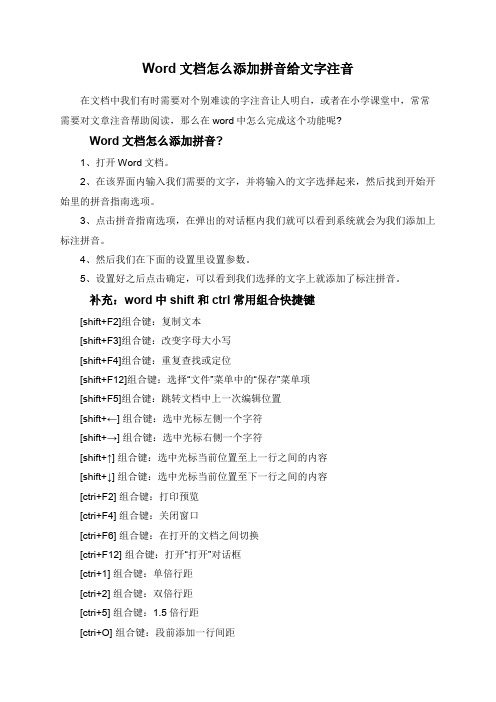
Word文档怎么添加拼音给文字注音在文档中我们有时需要对个别难读的字注音让人明白,或者在小学课堂中,常常需要对文章注音帮助阅读,那么在word中怎么完成这个功能呢?Word文档怎么添加拼音?1、打开Word文档。
2、在该界面内输入我们需要的文字,并将输入的文字选择起来,然后找到开始开始里的拼音指南选项。
3、点击拼音指南选项,在弹出的对话框内我们就可以看到系统就会为我们添加上标注拼音。
4、然后我们在下面的设置里设置参数。
5、设置好之后点击确定,可以看到我们选择的文字上就添加了标注拼音。
补充:word中shift和ctrl常用组合快捷键[shift+F2]组合键:复制文本[shift+F3]组合键:改变字母大小写[shift+F4]组合键:重复查找或定位[shift+F12]组合键:选择“文件”菜单中的“保存”菜单项[shift+F5]组合键:跳转文档中上一次编辑位置[shift+←] 组合键:选中光标左侧一个字符[shift+→] 组合键:选中光标右侧一个字符[sh ift+↑] 组合键:选中光标当前位置至上一行之间的内容[shift+↓] 组合键:选中光标当前位置至下一行之间的内容[ctri+F2] 组合键:打印预览[ctri+F4] 组合键:关闭窗口[ctri+F6] 组合键:在打开的文档之间切换[ctri+F12] 组合键:打开“打开”对话框[ctri+1] 组合键:单倍行距[ctri+2] 组合键:双倍行距[ctri+5] 组合键:1.5倍行距[ctri+O] 组合键:段前添加一行间距[ctri+A] 组合键:全选[ctri+B] 组合键:字符变为粗体[ctri+C] 组合键:复制[ctri+shift+D] 组合键:分散对齐[ctri+E] 组合键:段落居中[ctri+F] 组合键:查找[ctri+G] 组合键:定位[ctri+H] 组合键:替换[ctri+I] 组合键:字符变为斜体[ctri+J] 组合键:两端对齐[ctri+K] 组合键:超级连接[ctri+L] 组合键:左对齐[ctri+N] 组合键:新建文档[ctri+M] 组合键:左侧段落缩进[ctri+O] 组合键:打开文档[ctri+P] 组合键:打印[ctri+Q] 组合键:插入点所在行向左移动一个字符[ctri+Q] 组合键:取消段落格式[ctri+R] 组合键:右对齐[ctri+S] 组合键:保存[ctri+T] 组合键:创建悬挂缩进[ctri+U] 组合键:为字符添加下划线[ctri+V] 组合键:粘贴[ctri+W] 组合键:[ctri+X] 组合键:剪贴[ctri+Shift+Z] 组合键:格式清除[ctri+ shift] 组合键:输入法转换[ctri+F8] 组合键:打开“宏”的对话框[ctri+空格] 组合键:中、西文转换[ctri+Enter] 组合键:插入分页符[ctri+ shift+M] 组合键:取消左侧段落缩进[ctri+ shift+F12] 组合键:选择“文件”菜单中的“打印”菜单项[ctri+ shift+F] 组合键:改变字体[ctri+ shift+P] 组合键:改变字号[ctri+ shift+>] 组合键:增大字号[ctri+ shift<] 组合键:减小字号[ctri+ shift+]] 组合键:逐磅增大字号[ctri+ shift+[] 组合键:逐磅减小字号[ctri+ shift+C] 组合键:复制格式[ctri+ shift+V] 组合键:粘贴格式[ctri+ shift+T] 组合键:减小悬挂缩进量[ctri+ Enter] 组合键:插入分页符[ctri+ shift+←] 组合键:将光标移到单词开始处[ctri+ shift+→] 组合键:将光标移到单词结尾处[ctri+ shift+↑] 组合键:将光标移到段首[ctri+ shift+↓] 组合键:将光标移到段尾相关阅读:word冷门但实用方法技巧1、如何快速选中文字按住Ctrl键,可以选中不连续的多个文字。
给文字加拼音的方法
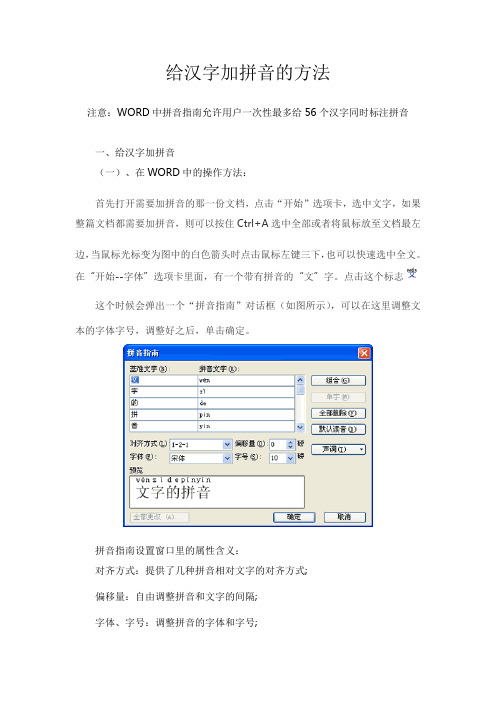
给汉字加拼音的方法注意:WORD中拼音指南允许用户一次性最多给56个汉字同时标注拼音一、给汉字加拼音(一)、在WORD中的操作方法:首先打开需要加拼音的那一份文档,点击“开始”选项卡,选中文字,如果整篇文档都需要加拼音,则可以按住Ctrl+A选中全部或者将鼠标放至文档最左边,当鼠标光标变为图中的白色箭头时点击鼠标左键三下,也可以快速选中全文。
在“开始--字体”选项卡里面,有一个带有拼音的“文”字。
点击这个标志这个时候会弹出一个“拼音指南”对话框(如图所示),可以在这里调整文本的字体字号,调整好之后,单击确定。
拼音指南设置窗口里的属性含义:对齐方式:提供了几种拼音相对文字的对齐方式;偏移量:自由调整拼音和文字的间隔;字体、字号:调整拼音的字体和字号;如果需要把所选的文字,统一作为一个整体进行注音,而不是每个字单独注音,选择“组合”按钮进行合并。
点击“单字”按钮则取消组合效果。
但有些时候“结合”和“单字”按钮不可用,添加完拼音后文字的拼音靠在一起,只需要单独选择“随处”在重新为它添加一次拼音即可。
再选择“祥云”为它添加一次拼音即可。
修改后的效果如下:(二)、在WPS中的设置方法。
在WPS文字主菜单选择“格式|中文版式|拼音指南”菜单项打开“拼音指南”对话框,进行相似操作却可。
二、调整拼音的标注(拼音的音调)(一)word中的方法。
打开Word文档,用鼠标右键单击搜狗输入法的软键盘。
选择“拼音字母”。
在出现的软键盘中可以直接打出来了。
(二)、WPS中的输入方法。
在WPS文字主菜单选择“格式|中文版式|拼音指南”菜单项打开“拼音指南”对话框:设置了拼音之后,如果需要调整上面的标注,例如图中的“的”字,标注的时候没有标上音调。
选择了“的”之后,再次选择“格式|中文版式|拼音指南”菜单项,打开“拼音指南”对话框,先选择需要更改的韵母,再点击“声调”按钮,选择需要的声调即可。
三、拼音调整如果是一些多音字的设置,WPS文字提供了下拉框选择。
WORD文字添加不同颜色的拼音 设置拼音显示在文字右侧
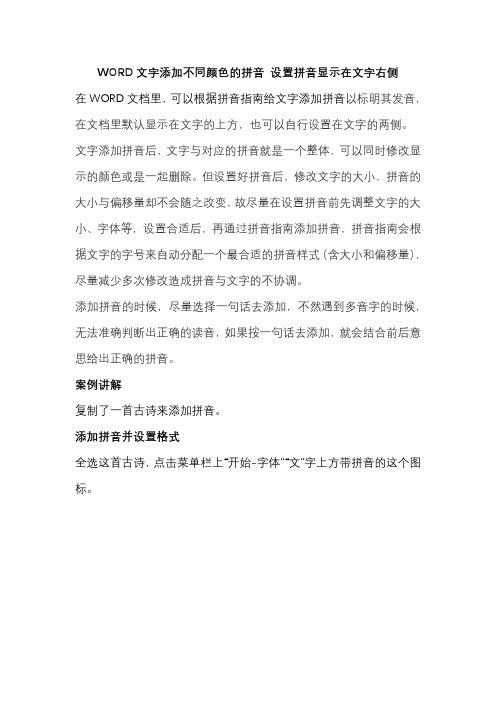
WORD文字添加不同颜色的拼音设置拼音显示在文字右侧在WORD文档里,可以根据拼音指南给文字添加拼音以标明其发音,在文档里默认显示在文字的上方,也可以自行设置在文字的两侧。
文字添加拼音后,文字与对应的拼音就是一个整体,可以同时修改显示的颜色或是一起删除。
但设置好拼音后,修改文字的大小,拼音的大小与偏移量却不会随之改变,故尽量在设置拼音前先调整文字的大小、字体等,设置合适后,再通过拼音指南添加拼音,拼音指南会根据文字的字号来自动分配一个最合适的拼音样式(含大小和偏移量),尽量减少多次修改造成拼音与文字的不协调。
添加拼音的时候,尽量选择一句话去添加,不然遇到多音字的时候,无法准确判断出正确的读音,如果按一句话去添加,就会结合前后意思给出正确的拼音。
案例讲解复制了一首古诗来添加拼音。
添加拼音并设置格式全选这首古诗,点击菜单栏上“开始-字体”“文”字上方带拼音的这个图标。
打开拼音指南窗口,根据基准文字自动匹配出拼音文字,下方可以修改拼音对应的参数。
对齐方式:居中、左对齐、右对齐,0-1-0,1-2-1,前面三种就是拼音紧凑在一起居中、居左、居右显示,0-1-0与1-2-1则是分散两端对齐,具体的大家可以自行选择查看效果,或从预览框里也能查看到效果。
字号:设置拼音的大小。
偏移量:拼音与文字的间距。
点击确定,文字上方添加了拼音,拼命默认添加在文字的上方,从图片上看较短的拼音比较分散,可以打开拼音指南重新调整格式。
修改对齐方式为左对齐,偏移量修改为5,从预览框和原来的设置进行对比,就能发现不同设置后的区别。
清除文字拼音如果添加了拼音的文字,想取消拼音,但不删除文字,可打开拼音指南,点击“清除读音”即可清除拼音保留文字。
设置拼音与文字不同的颜色全选添加了拼音的文字,点击菜单栏上“开始-查找”,下拉选择“高级查找”。
弹出“查找和替换”窗口,在查找标签下,单击“更多”,打开下方参数设置界面,点击“特殊格式”,弹出列表,选择“任意字母”,因为我们的拼音是字母组成的。
- 1、下载文档前请自行甄别文档内容的完整性,平台不提供额外的编辑、内容补充、找答案等附加服务。
- 2、"仅部分预览"的文档,不可在线预览部分如存在完整性等问题,可反馈申请退款(可完整预览的文档不适用该条件!)。
- 3、如文档侵犯您的权益,请联系客服反馈,我们会尽快为您处理(人工客服工作时间:9:00-18:30)。
如何在word文档中给汉字注音并标上声调
给汉字注音是小学语文教师应当掌握的一项基本技能,在NTET 考试中也有这个考点。
但在实际操作中,许多老师不知道怎样给汉字注音,特别是不知道怎样标上声调。
本人通过实践摸索,找到了在word文档中给汉字注音的方法(可同时标上声调)。
现奉上详细的操作方法,希望能给一些老师带来帮助。
1.选中要注音的字词。
如:给“中国人民解放军”中的“解放军”注音,先要选中“解放军”三个字。
2.点击[格式]→[中文版式]→[拼音指南],在出现的对话框中输入拼音。
如下图:
此时点击[确定],注音上没有声调,所以不能急着[确定]。
3.选中声调所标位置的字母。
如:jie的e字母,在汉字输入法状态下,右击软键盘,在出现的下拉菜单中选择拼音。
如下图:
点击拼音后,右边出现软键盘。
如下图:
4.在软键盘中选择你需要的字母声调,如“ě、à、ū”,如下图:5.点击[确定]就行了。
结果如下:。
